
Créer un sceau officiel exquis est un élément important de l'amélioration de l'image et de la crédibilité de l'entreprise. Il est également très pratique pour un individu ou une équipe d’avoir un sceau officiel exclusif. Cependant, de nombreuses personnes ont du mal à ne pas savoir comment utiliser Photoshop pour créer un sceau officiel. Désormais, l'éditeur PHP Apple vous propose un didacticiel détaillé sur la production de sceaux officiels PS pour vous apprendre à créer facilement un sceau officiel professionnel à partir de zéro. Cet article vous guidera étape par étape dans l'utilisation des outils et fonctions de Photoshop, de la création d'un canevas à l'ajout de texte, de graphiques et d'effets, couvrant tous les aspects de la production de sceaux officiels. Après avoir lu cet article, vous maîtriserez les compétences nécessaires pour créer le sceau officiel PS, ajoutant ainsi professionnalisme et commodité à votre entreprise ou à votre travail personnel.
1. Ouvrez d'abord PS, créez un nouveau fichier de 600 x 600 pixels, comme indiqué ci-dessous :
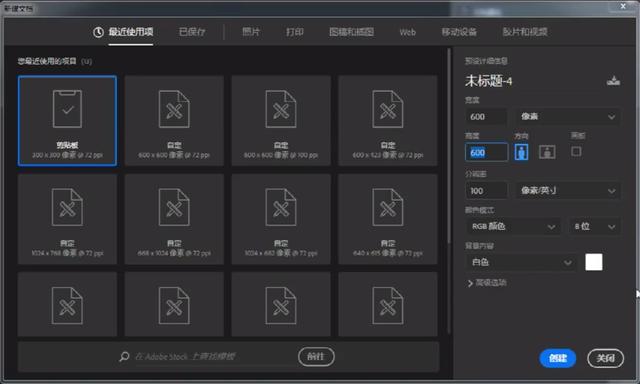
2 Utilisez ensuite l'outil Ellipse, mode outil pour sélectionner le chemin, tracez un chemin circulaire et utilisez le chemin. outil de sélection pour ajuster le chemin La position, comme indiqué dans l'image ci-dessous :
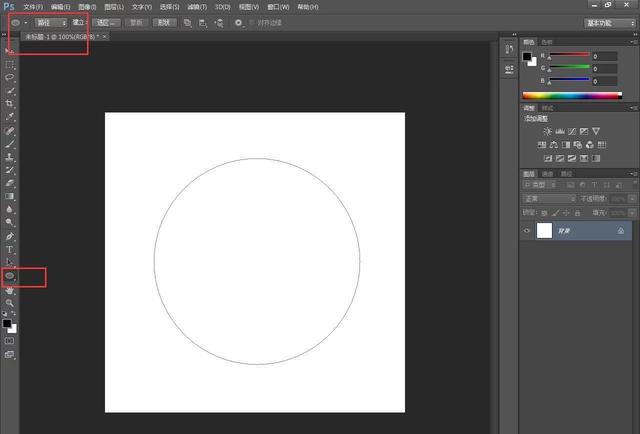
3. Utilisez ensuite l'outil texte, placez le curseur sur le chemin et cliquez, le texte du chemin apparaîtra, saisissez directement le texte, le texte. fera le tour du cercle du chemin, comme indiqué dans l'image ci-dessous :
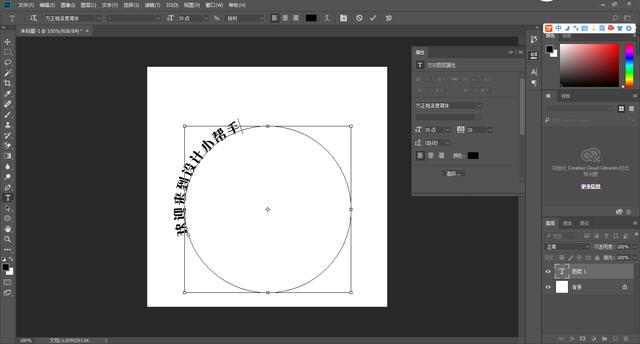
4. Ensuite, ajustez la couleur du texte en rouge, changez la police en gras, ajustez le décalage de la ligne de base du texte dans le panneau de caractères, et ajustez l’espacement des caractères. Comme le montre l'image ci-dessous :
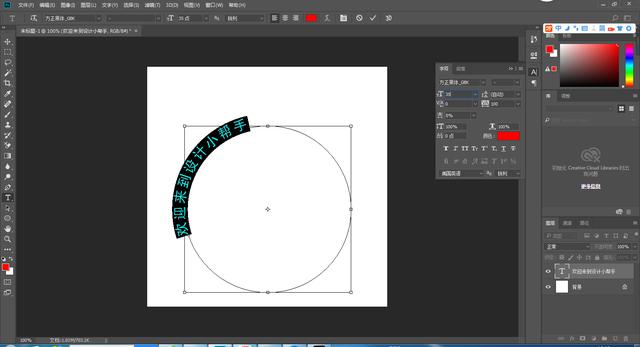
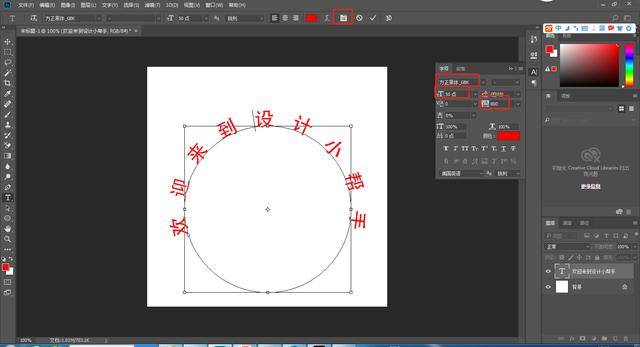
5. Utilisez ensuite l'outil Ellipse et le mode outil pour définir la forme, tracez un cercle rouge, définissez le remplissage sur aucun, définissez le trait sur rouge, puis transformez et ajustez librement le position et angle, comme suit Comme indiqué sur l'image :
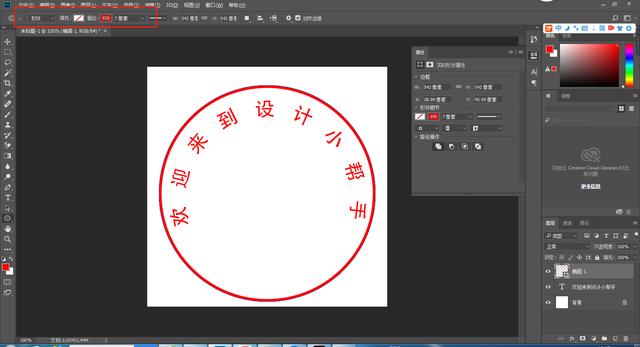
6. Utilisez l'outil Polygone pour dessiner une étoile à cinq branches et ajustez sa position, comme indiqué sur l'image ci-dessous :
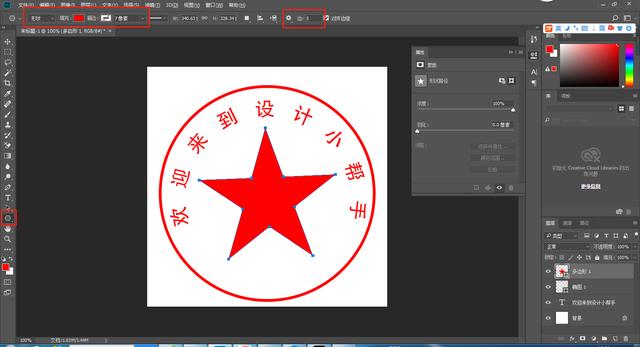
7 Créez un groupe. , placez tous les calques dans le groupe, puis placez une image de texture marbrée sur la couche supérieure du calque, définissez le mode de calque sur Écran, ajustez la taille et le contraste de l'image, comme indiqué ci-dessous :
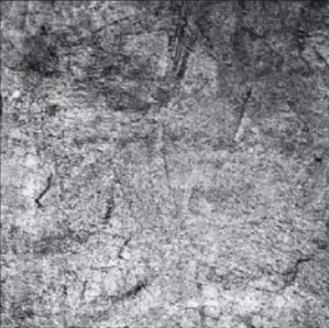

Ce qui précède est le contenu détaillé de. pour plus d'informations, suivez d'autres articles connexes sur le site Web de PHP en chinois!